¿Por qué no aumentó el almacenamiento disponible de mi iPhone después de eliminar imágenes?
Administrar el espacio de almacenamiento disponible en su iPhone puede convertirse en una especie de arte para los propietarios de iPhone. Cuanto más tiempo tenga el dispositivo, más probabilidades tendrá de acumular aplicaciones, imágenes, videos y música que ocupen espacio en su disco duro. Eventualmente, deberá eliminar algunos archivos para dejar espacio para los nuevos, y uno de los primeros lugares para buscar es su Camera Roll.
¿Entonces revisó y eliminó cientos, tal vez incluso miles, de imágenes, solo para descubrir que su espacio de almacenamiento disponible no ha aumentado? ¿Que esta pasando? Esto es algo que ocurre porque las imágenes que eliminas de tu Camera Roll se mueven a una carpeta separada de Elementos eliminados donde esperarán unos días antes de eliminarse. Esto sirve para darle algo de tiempo extra para asegurarse de que realmente no desea esas fotos. Pero si está seguro de que no los necesita y simplemente desea el espacio, los pasos a continuación le mostrarán cómo vaciar la carpeta recientemente eliminada y aumentar su espacio de almacenamiento disponible.
Cómo eliminar realmente las imágenes que eliminó de su iPhone
Los pasos de este artículo se realizaron en un iPhone 7 Plus, en iOS 10.3.2. Esta guía asume que eliminó las imágenes del Rollo de cámara y no realizó ninguna acción adicional con esas imágenes después de esto. Vamos a vaciar la carpeta Elementos eliminados en la aplicación Fotos con estos pasos. Si ya ha hecho esto, entonces el problema puede estar relacionado con otra cosa, como Photo Stream o iCloud Photo Library.
Paso 1: abre la aplicación Fotos .

Paso 2: selecciona la pestaña Álbumes en la parte inferior de la pantalla.
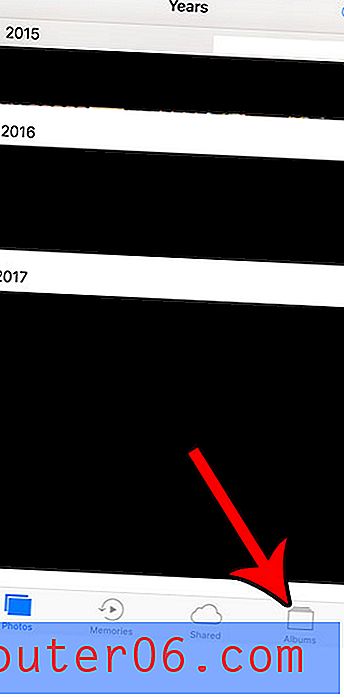
Paso 3: desplázate hacia abajo y elige el álbum recientemente eliminado .
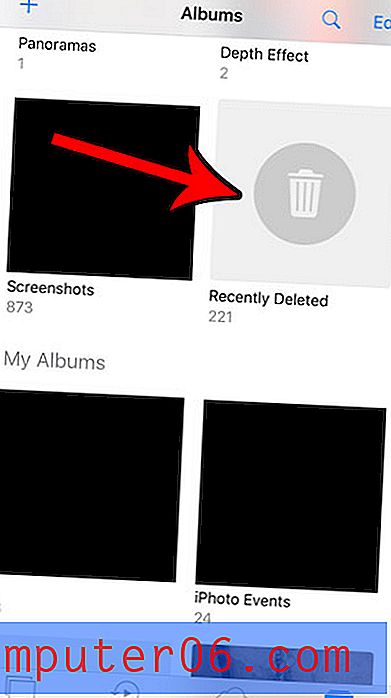
Paso 4: toca el botón Seleccionar en la esquina superior derecha de la pantalla.
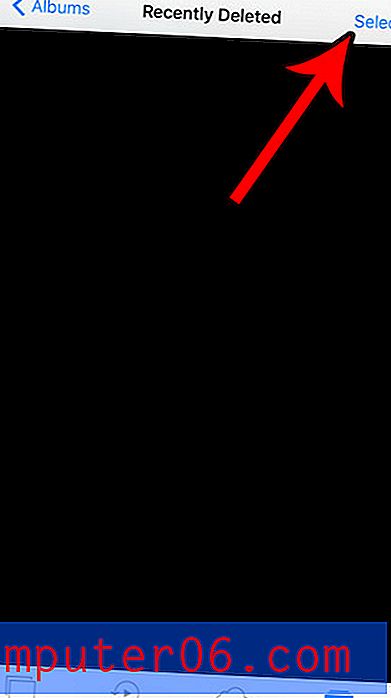
Paso 5: toca la opción Eliminar todo en la parte inferior izquierda de la pantalla.
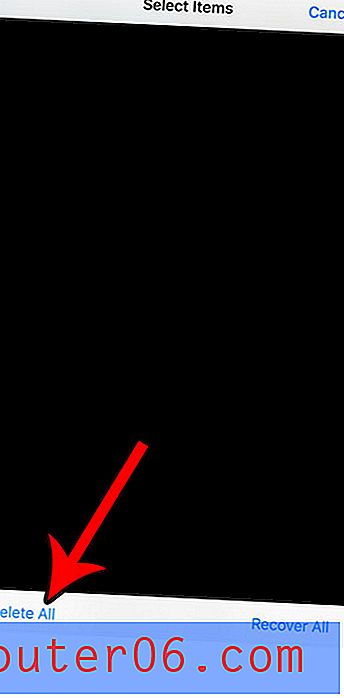
Paso 6: toca el botón rojo Eliminar elementos para confirmar que deseas eliminar permanentemente estas imágenes de tu iPhone. Tenga en cuenta que no podrá recuperar estas imágenes una vez que presione este botón.
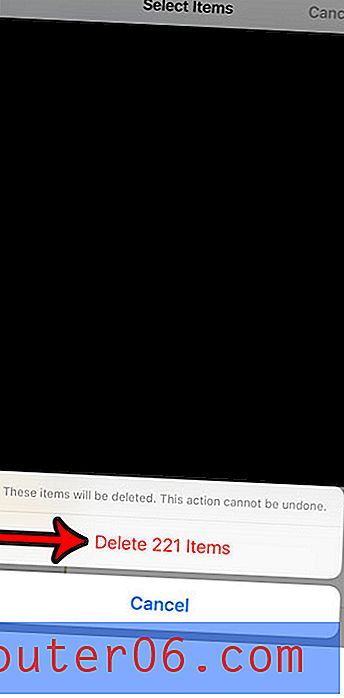
Nuestra guía completa para eliminar elementos de su iPhone ofrece algunos lugares y sugerencias que pueden ayudarlo a recuperar parte del espacio en su iPhone que actualmente podrían usar las aplicaciones o archivos que ya no necesita.



